Com frequência, você desejará usar envelopes para corrigir a forma como a pele se comporta à medida que o bípede se move. No entanto, você pode substituir envelopes ao atribuir manualmente propriedades de vértice. Por exemplo, é possível remover a influência de vínculos impróprios de vértices selecionados. Também é possível alterar a distribuição de peso entre vínculos para um único vértice usando pesos digitados.
Procedimentos
Para verificar atribuições de vértice:
- Vá para o nível de subobjeto Vértice.
- No grupo Operações de vértice, clique para ativar Selecionar por vínculo.
- Certifique-se de que todos os três
 botões Tipo de vértice estejam ativados.
botões Tipo de vértice estejam ativados. - Em um viewport, clique em um vínculo.
Físico exibe os vértices atribuídos a esse vínculo. Se quaisquer vértices atribuídos ao vínculo estiverem fora do lugar, reatribua-os a um vínculo diferente, como descrito nos procedimentos a seguir.
- Repita a etapa 4 para outros vínculos do esqueleto.
Para remover a influência de um vínculo em vértices:
- Vá para o nível de subobjeto Vértice.
- Ative
 (Selecionar objeto) e selecione os vértices nos viewports.
(Selecionar objeto) e selecione os vértices nos viewports. - No grupo Operações de vértice, ative Remover do vínculo.
- Clique em um link em um viewport.
Os vértices são removidos da influência desse vínculo.
Nota: É possível clicar em vínculos adicionais para remover sua influência também. - No grupo Operações de vértice, ative Bloquear atribuições.
Você deve utilizar Atribuições de bloqueio para garantir que esses envelopes não influenciarão esses vértices caso os parâmetros de envelope sejam ajustados mais tarde.
Por exemplo, você pode desejar remover a influência dos vínculos de dedo indicador dos vértices do dedo médio.
Para remover vértices deformáveis da influência de um vínculo:
- Vá para o nível de subobjeto Vértice.
- Certifique-se de que todos os três
 botões Tipo de vértice estejam ativados e, no grupo Operações de vértice, clique para ativar Selecionar por vínculo.
botões Tipo de vértice estejam ativados e, no grupo Operações de vértice, clique para ativar Selecionar por vínculo. Observe as atribuições e determine quais vértices foram incorretamente influenciados. Observe também se os vértices são vermelhos (deformáveis) ou verdes (rígidos).
Nota: Os vértices azuis não estão sob a influência de qualquer vínculo e, portanto, são atribuídos à raiz. - Ative
 (Selecionar objeto) e, em um viewport, selecione somente os vértices fora do lugar. Nota: Como alternativa, você pode clicar com a tecla Altpressionada para anular a seleção de vértices que estejam no local correto.
(Selecionar objeto) e, em um viewport, selecione somente os vértices fora do lugar. Nota: Como alternativa, você pode clicar com a tecla Altpressionada para anular a seleção de vértices que estejam no local correto. - No grupo Tipo de vértice, clique para desativar
 (Vértices rígidos) e
(Vértices rígidos) e  (Vértices raiz). Deixe
(Vértices raiz). Deixe  (Vértices deformáveis) ativado.
(Vértices deformáveis) ativado. 
- No grupo Operações de vértice, clique em Remover do vínculo.
- Nos viewports, clique em cada vínculo que você deseja que não influencie mais os vértices deformáveis selecionados.
Para substituir atribuições de vértice manualmente:
- Vá para o nível de subobjeto Vértice.
- Certifique-se de que todos os três botões
 Tipo de vértice estejam ativados e então selecione os vértices que você deseja reatribuir.
Tipo de vértice estejam ativados e então selecione os vértices que você deseja reatribuir. - No grupo Operações de vértice, clique para ativar Atribuir a vínculo.
- No grupo Tipo de vértice, escolha somente o tipo de atribuição de vértice que você deseja usar:
 deformável (vermelho) ou
deformável (vermelho) ou  rígido (verde).
rígido (verde). - Escolha Nenhuma mesclagem na lista suspensa Mesclagem entre vínculos.
Essa configuração ignorará os efeitos da mesclagem de envelopes e de pesos de vértice e permitirá que você atribua a seleção a qualquer vínculo manualmente.
- Em um viewport, clique no vínculo que deseja que influencie o vértice. Nota: Quando você atribuir vértices deformáveis, alguns vértices poderão ficar azuis. Eles são atribuídos à raiz em vez de ao vínculo que foi clicado. Para atribuir esses vértices como vértices corretamente deformáveis, basta clicar com a tecla Ctrl pressionada no vínculo pai ou filho próximo. Se os vértices de cor azul ficarem vermelhos, eles são deformáveis.
- No grupo Operações de vértice, clique em Bloquear atribuições para preservar a atribuição manual.
Essa técnica será usada quando atribuições de envelope forem impróprias e você quiser ter vértices específicos influenciados por um vínculo específico.
Para tornar rígidos os vértices:
- Vá para o nível de subobjeto Vértice.
- Ative
 (Selecionar objeto) e, em um viewport, selecione os vértices que você deseja tornar rígidos.
(Selecionar objeto) e, em um viewport, selecione os vértices que você deseja tornar rígidos. - No grupo Operações de vértice, clique para ativar Atribuir a vínculo.
- No grupo Tipo de vértice, ative
 (Vértices rígidos) e desative
(Vértices rígidos) e desative  (Vértices deformáveis) e
(Vértices deformáveis) e  (Vértices raiz).
(Vértices raiz). - Escolha Nenhuma mesclagem na lista suspensa Mesclagem entre vínculos.
Essa configuração ignorará os efeitos da mesclagem de envelopes e de pesos de vértice e permitirá que você atribua a seleção a qualquer vínculo manualmente.
- Em um viewport, clique no vínculo aos quais esses vértices devem ser atribuídos.
- No grupo Operações de vértice, clique em Bloquear atribuições.
Pequenos quadrados em torno dos vértices selecionados indicam que os vértices estão bloqueados.
Interface
Os controles para vértices em uma malha controlada por Físico estão na implementação Atribuição de vértice-vínculo.
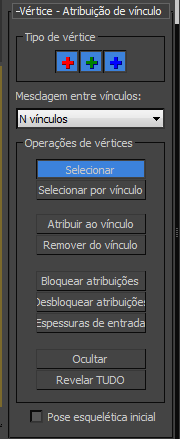
Grupo Tipo de vértice
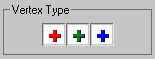
Existem três tipos de vértice, diferenciados por cor:
-
 Vermelho Vértices deformáveis que seguem a spline de deformação de Físico.
Vermelho Vértices deformáveis que seguem a spline de deformação de Físico. -
 Verde Vértices rígidos que não deformam, mas simplesmente seguem o vínculo ao qual estão atribuídos.
Verde Vértices rígidos que não deformam, mas simplesmente seguem o vínculo ao qual estão atribuídos. -
 Azul Vértices anexados ao nó raiz. O Físico usa essa cor quando não tem certeza para qual vínculo os vértices serão atribuídos. Esses vértices não deformam, mas seguem o centro de massa do objeto. Você deve reatribuir vértices azuis como rígidos ou deformáveis.
Azul Vértices anexados ao nó raiz. O Físico usa essa cor quando não tem certeza para qual vínculo os vértices serão atribuídos. Esses vértices não deformam, mas seguem o centro de massa do objeto. Você deve reatribuir vértices azuis como rígidos ou deformáveis.
Enquanto um botão da cor apropriada estiver ativado, será possível selecionar vértices dessa cor. Desative um botão para evitar a seleção de vértices dessa cor. Você não pode desativar todos os três botões de uma só vez.
- Mesclar entre os vínculos
-
Esta lista suspensa oferece diversas opções:
- N vínculos Vértices dentro de todos os envelopes sobrepostos são influenciados dentro de todos os vínculos de sobreposição.
Enquanto essa opção estiver ativa, os vértices poderão ser atribuídos somente aos envelopes em que se encontram. Os envelopes são usados pelo Físico nesse caso para definir o peso mesclado de cada vértice.
- Sem mesclagem Os vértices são influenciados por apenas um link, como no character studio 1.
Isso será útil como um padrão geral se você estiver desenvolvendo personagens para um mecanismo de jogo que não suporte mesclagem. No nível de subobjeto Vértice, é útil substituir pesos de mesclagem definidos por envelopes e atribuir vértices a vínculos como Rígidos ou Deformáveis. Por exemplo, depois de selecionar vértices do crânio e da face, ative Sem mesclagem, Vértices rígidos e Atribuir a link e então clique no vínculo da cabeça. Isso substituirá as atribuições de vértice de envelope da cabeça e atribuirá esses vértices como rígidos ao vínculo da cabeça: Use Bloquear atribuições para bloquear todas as alterações (veja abaixo).
- 2, 3, 4 links Os vértices são influenciados somente pelo número especificado de vínculos mais próximos. Isso é útil no desenvolvimento de personagens para um mecanismo de jogo com mesclagem limitada.
- N vínculos Vértices dentro de todos os envelopes sobrepostos são influenciados dentro de todos os vínculos de sobreposição.
Grupo Operações de vértice

- Selecionar
- Seleciona os vértices usando as ferramentas de seleção na barra de ferramentas principal.
- Selecionar por vínculo
- Seleciona os vértices por vínculo.
- Atribuir a vínculo
- Atribui os vértices selecionados a um vínculo.
Para atribuir os vértices atualmente selecionados a um vínculo, ative Atribuir a vínculo e clique no vínculo.
Atribuir a vínculo tem uma dependência nos envelopes definidos para cada vínculo e você deve definir Mesclagem entre links como "Sem mesclagem" para substituir isso. Depois que os vértices tiverem sido atribuídos manualmente dessa forma, use Bloquear atribuições para impedir que eles sejam reatribuídos de forma inadvertida durante operações subsequentes.
Nota: Você deve selecionar ou atribuir um vínculo clicando no vínculo. Não é possível usar a caixa de diálogo Selecionar de cena para selecionar ou atribuir um vínculo enquanto se usa o Físico para trabalhar com vértices. - Remover do vínculo
- Remove os vértices selecionados de um vínculo. Nota: Selecionar, Selecionar por vínculo, Atribuir a vínculo e Remover do vínculo agirão somente em vértices especificados pelos botões Tipo de vértice ("+") vermelho, verde e azul.
- Bloquear atribuições
- Bloqueia atribuições de vértice.
Bloquear impedirá a execução de quaisquer alterações nos pesos e na mesclagem atualmente atribuídos aos vértices selecionados. Depois de qualquer atribuição manual de vértices, eles não deverão ser bloqueados. Antes de usar pesos digitados, os vértices deverão ser bloqueados. Ao manipular envelopes em áreas difíceis do personagem, você pode escolher bloquear vértices que estejam funcionando bem antes de alterar os envelopes para afetar outros vértices.
Nota: Se dados adicionais, como mais vértices, aparecerem na pilha de modificadores, o Físico notará a proximidade de novos vértices dos vértices bloqueados. Em seguida, ele bloqueará os novos vértices com base em proximidade. Os vértices já bloqueados não serão desbloqueados. - Desbloquear atribuições
- Desbloqueia atribuições de vértice.
Clique em Desbloquear atribuições em vértices bloqueados selecionados antes de reatribuí-los a outro vínculo ou alterar as configurações de mesclagem deles.
- Pesos digitados
- Exibe a caixa de diálogo Pesos digitados, que é usada para inserir um peso para os vértices bloqueados selecionados. Somente o peso para vértices bloqueados pode ser alterado.
Para usar esse recurso: selecione um ou mais vértices e bloqueie-os. Clique nesse botão para exibir a caixa de diálogo Pesos digitados, selecione um vínculo na lista suspensa e altere o peso desse vínculo para posicionar os vértices (as posições de vértice são atualizadas nos viewports à medida que o peso é alterado).
É possível usar pesos digitados para vértices resistentes que estejam em regiões mescladas entre dois ou mais envelopes. Ajustes sutis podem ser feitos nos pesos dos vértices de vínculos específicos que seriam difíceis de obter ajustando os envelopes sozinhos.
Dica: Pesos digitados é útil principalmente para conectar falhas em malhas de resolução baixa a média. Em uma malha de alta resolução, o ajuste de envelopes deve ser usado para corrigir a deformação. - Ocultar
- Ocultar os vértices selecionados
- Mostrar TUDO
- Mostra todos os vértices.
- Poses inicial de esqueleto
- Quando ativado, coloca a malha em sua original pose; isto é, a pose de quando Physique foi aplicada. Padrão=desativado.